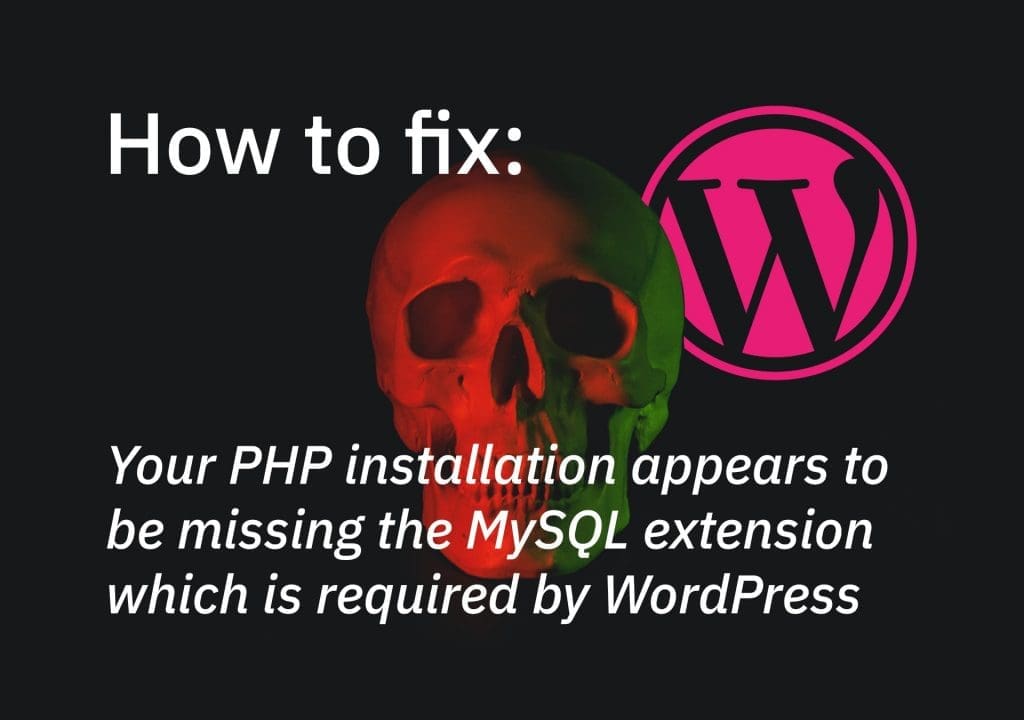Inhaltsverzeichnis
Letzte Woche kam einer meiner Kunden zu mir und bat mich um Hilfe bezüglich seiner Website. Er versuchte, eine alte WordPress-Website wieder zum Leben zu erwecken. Das Problem ist jedoch, dass er, als er versuchte, das WP-Dashboard zu sehen oder darauf zuzugreifen, eine Fehlermeldung erhielt, die besagte: "In Ihrer PHP-Installation scheint die MySQL-Erweiterung zu fehlen, die von WordPress benötigt wird". Nachdem ich einige Zeit damit verbracht hatte, konnte ich den Fehler beheben. Also dachte ich, es ist eine gute Idee, die Lösung, die ich gefunden habe, mit Ihnen zu teilen.
Als Erstes. Was verursacht dieses Problem mit der fehlenden MySQL-Erweiterung?
Die Fehlermeldung ist selbsterklärend. Dieser Fehler: In Ihrer PHP-Installation scheint die MySQL-Erweiterung zu fehlen, die von WordPress benötigt wird. zeigt an, dass dem PHP Ihres Servers die Erweiterung fehlt, die erforderlich ist, um Ihre WordPress-Site mit der MySQL-Datenbank zu verknüpfen.
Aber warum?
Erster Grund: Dieses Problem kann durch die Installation älterer Versionen von WordPress (unter Version 3.9) verursacht werden. Ihre Website ist veraltet, aber Ihre PHP-Installation auf dem Server wurde auf Version 7 oder höher aktualisiert. Es gibt eindeutig eine Diskrepanz. Rechts?
MySQL wurde in PHP 7.0 zugunsten von MySQLi als veraltet eingestuft. Grundsätzlich haben PHP-Versionen über 7 also nicht die MySQL-Erweiterung, nach der ältere Versionen von WordPress suchen. In neueren Versionen verwendet WordPress PDO_MySQL- oder MySQLi-Erweiterungen.
Zweiter Grund: In der anderen Situation ist Ihr WordPress veraltet und die PHP-Version auf dem Server ist ebenfalls veraltet. (PHP 5.6 – bevor die MySQL-Erweiterung veraltet war). Aber...
Ihnen fehlt die Erweiterung oder sie ist falsch konfiguriert.
OK, jetzt wissen Sie also, was der Grund für diese Fehlermeldung "In Ihrer PHP-Installation scheint die MySQL-Erweiterung zu fehlen, die von WordPress benötigt wird" ist. Lassen Sie uns eintauchen und sehen, wie wir das Problem beheben können!
So beheben Sie den Fehler "Fehlende MySQL-Erweiterung"
Suchen Sie die auf Ihrem Server installierte PHP-Version
Zuerst müssen wir die auf unserem Server installierte PHP-Version herausfinden. Sie können auf Ihrem Cpanel Und möglicherweise finden Sie dort die notwendigen Informationen. Falls Sie jedoch nicht finden können, wo sich diese Informationen befinden, versuchen Sie die folgende Methode.
- Öffnen Sie den Code-/Texteditor, den Sie bevorzugen. Wenn Sie keinen guten finden können, lesen Sie das um die richtige Wahl zu treffen.
- Erstellen Sie eine PHP-Datei und benennen Sie sie phpinfo.php
- Kopieren Sie den folgenden PHP-Code und fügen Sie ihn ein phpinfo.php Datei und speichern Sie sie.
<?php phpinfo(); ?> Jetzt müssen wir diese Datei in das Stammverzeichnis Ihrer WordPress-Site hochladen. An den gleichen Ort, an dem Sie die wp-config.php Datei.
Wenn Ihr Webhosting eine Art Dateimanager-Tool anbietet, können Sie die Datei dort hochladen. Andernfalls benötigen wir einen FTP-Client, um den Upload durchzuführen. Es gibt einige großartige kostenlose FTP-Clients, die Sie verwenden können. Wenn Sie keine auf Ihrem Gerät installiert haben, probieren Sie bitte die folgenden Optionen aus.
Nachdem Sie die Datei auf den Server hochgeladen haben, öffnen Sie einen Webbrowser und gehen Sie zu www.yoursite.com/phpinfo.php . (Vergessen Sie nicht, die www.yoursite.com mit Ihrer Domain)
Sobald Sie die Datei in einem Webbrowser öffnen, können Sie die PHP-Version oben auf der Seite sehen. (siehe Bild unten). Andernfalls scrollen Sie nach unten zu ' Kern ' und sehen Sie sich die PHP-Version an.
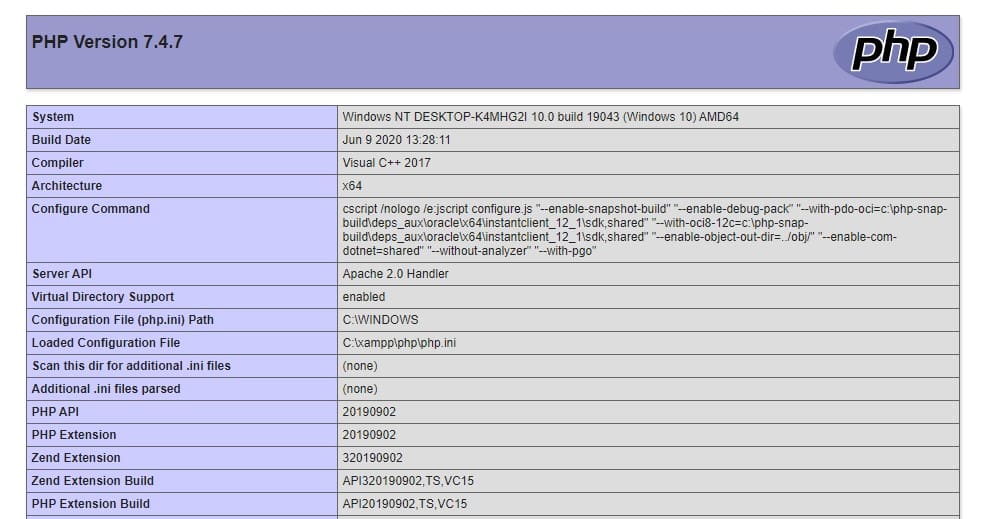
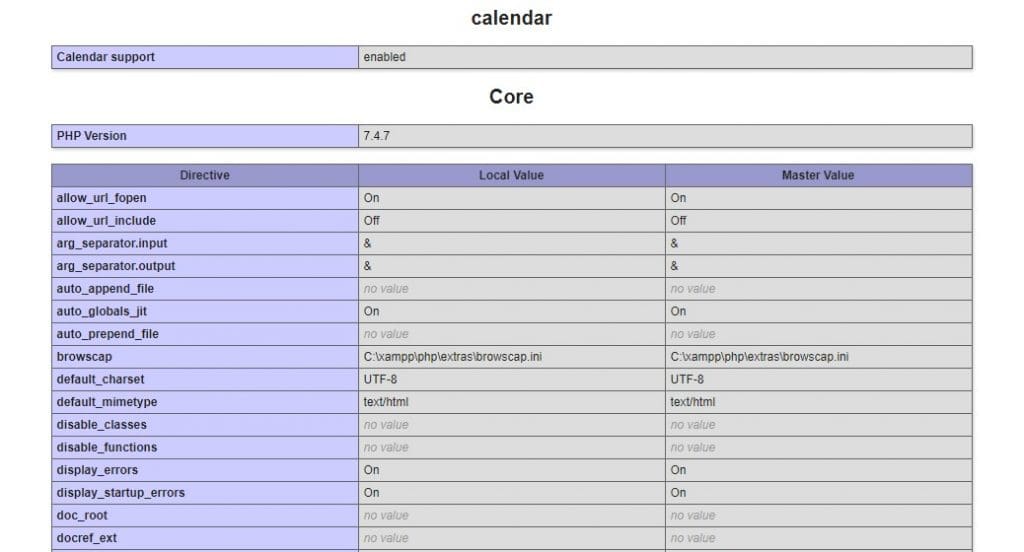
Also, wie Sie hier auf meinem Server sehen können, ist die PHP-Version über 7.0. (Dies ist nur ein lokales Setup, um Ihnen den Prozess zu zeigen). Das bedeutet, dass wir, um den Fehler zu beheben, unsere WordPress-Installation auf die neueste Version aktualisieren müssen, da PHP-Versionen über 7.0 diese fehlende Erweiterung standardmäßig nicht enthalten.
Am Ende dieses Beitrags habe ich die Möglichkeit eingefügt, die WordPress-Installation zu aktualisieren, ohne auf das WP Dashboard zuzugreifen.
Wenn Ihre PHP-Version nicht höher als 7.0 ist
Wenn Sie festgestellt haben, dass die PHP-Version auf dem Server nicht die neueste ist und noch PHP 5.6 oder niedriger verwendet, müssen wir wissen, dass die MySQL-Erweiterung tatsächlich fehlt oder falsch konfiguriert ist.
Um das zu wissen, scrollen Sie auf der Seite nach unten und suchen Sie nach dem Abschnitt MySQL oder MySQLi (siehe Anhang unten).
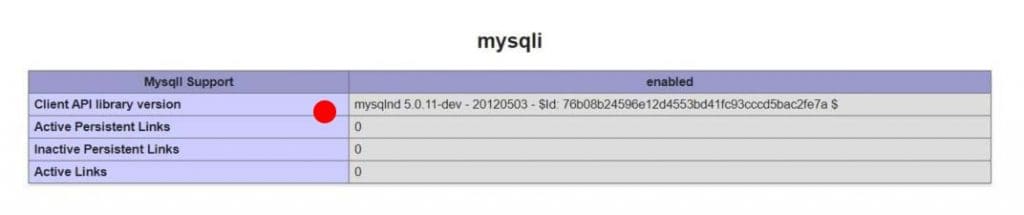
Wenn Sie die MySQL-Erweiterung korrekt installiert oder konfiguriert haben, finden Sie die Versionsnummer neben dem Version der Client-API-Bibliothek .
Was ist zu tun, wenn Sie den MySQL-Abschnitt in der phpinfo.php Datei nicht finden können?
Leider bedeutet das, dass die Fehlermeldung " In Ihrer PHP-Installation scheint die MySQL-Erweiterung zu fehlen, die von WordPress benötigt wird ", sagt die Wahrheit. Ihnen fehlt tatsächlich die MySQL-Erweiterung. In diesem Fall müssen Sie sich also an Ihr Webhosting-Unternehmen wenden und es um Hilfe bitten. Sie werden es für Sie installieren.
Der MySQL-Abschnitt wird auf der Seite angezeigt, aber der Fehler wird weiterhin angezeigt.
Wenn Sie den Abschnitt finden konnten, bedeutet dies, dass er installiert, aber falsch konfiguriert wurde. Das php.ini Datei. Versuchen Sie zuerst, die Datei zu löschen, und prüfen Sie, ob das Problem dadurch behoben wird. Sie können die Datei suchen, indem Sie das Symbol phpinfo.php Datei. Da ist die Pah-Show, neben der Geladene Konfigurationsdatei .
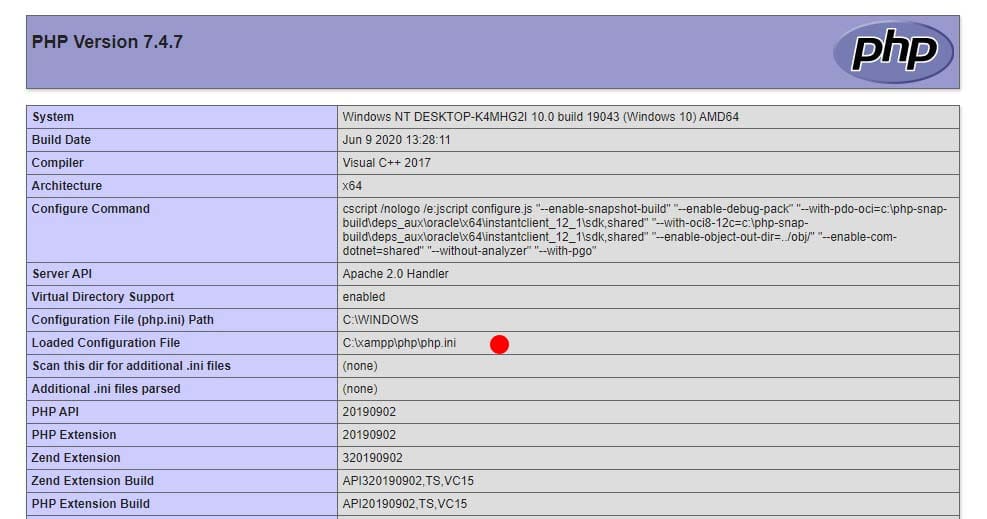
So beheben Sie den Fehler "In Ihrer PHP-Installation scheint die MySQL-Erweiterung zu fehlen, die für WordPress erforderlich ist ‘.
Zum Schluss werde ich Ihnen erklären, wie Sie die WordPress-Installation aktualisieren können, ohne auf das WordPress-Dashboard zuzugreifen. Der manuelle Weg.
So aktualisieren Sie WordPress manuell auf die neueste Version
- Gehe zu WordPress.org und laden Sie die neueste Kopie von WordPress herunter.
- Extrahieren Sie die ZIP-Datei auf den Desktop.
- Löschen wp-config-sample.php -Datei, die Sie im extrahierten Ordner finden.
- Prüfen Sie, ob Sie eine wp-config.php Datei dort. Wenn Sie das haben, müssen Sie es auch löschen.
- Löschen Sie die wp-inhalt Ordner vollständig.
- Öffnen Sie nun Ihre FTP-Client-App und verbinden Sie sich mit Ihrem Webserver.
- Laden Sie alle verbleibenden Dateien und Ordner auf den Server hoch. Verwenden Sie die overwrite-Methode.
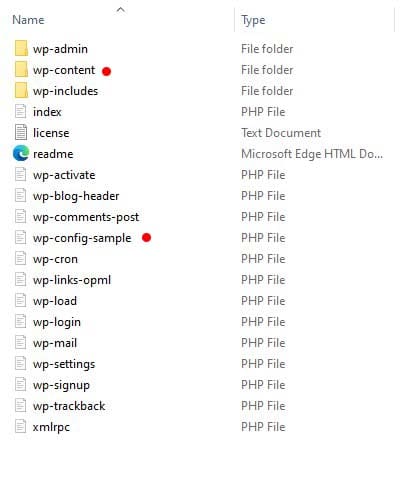
Das wars. Bitte kommentieren Sie unten, wenn Sie immer noch Probleme bei der Lösung haben. Ich werde versuchen, so schnell wie möglich eine Antwort zu hinterlassen.